
Okta
オクタ
はじめに
Auth0では、トライアル利用を目的として、22日間限定で、無償トライアル環境の利用が可能です。本ページでは、その利用方法についてご紹介します。
前提
本ページに記載する機能及び設定に関する内容は、2022年10月現在の情報となります。
Auth0テナント発行方法
①Auth0の以下ページにアクセスします。
https://auth0.com/jp/signup
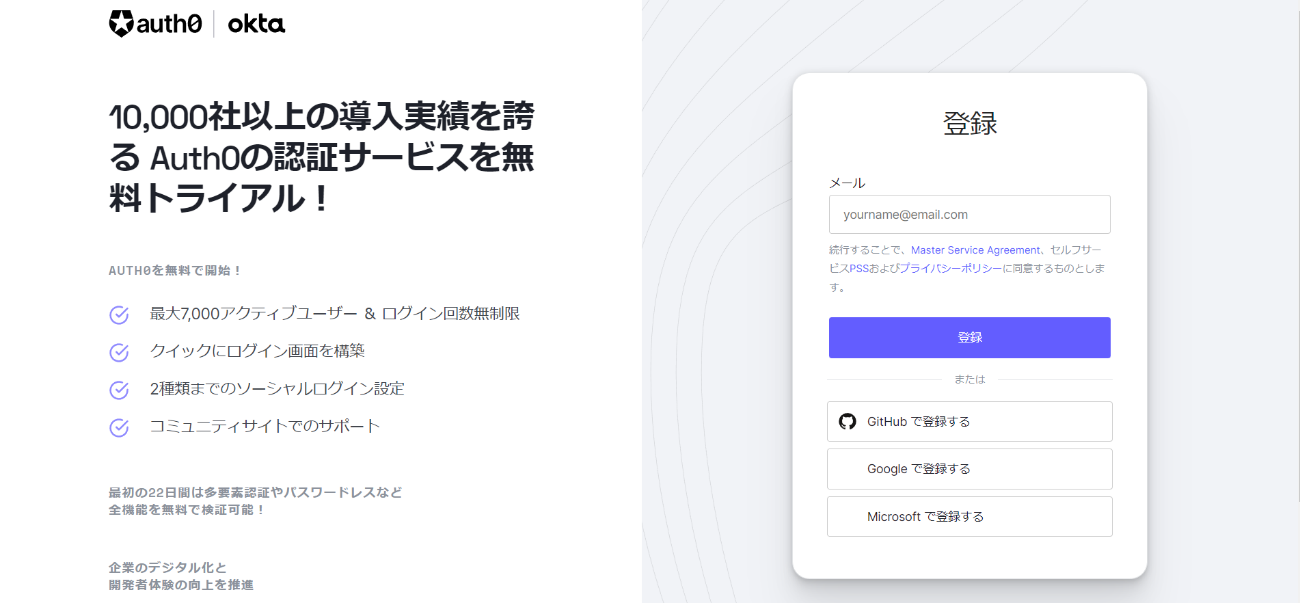
②無償トライアルを始めるために、メールアドレス及びパスワードを入力し、[登録]をクリックします。
※既存のLinkedIn/GitHub/Google/Microsoftアカウントを利用して登録することもできます。
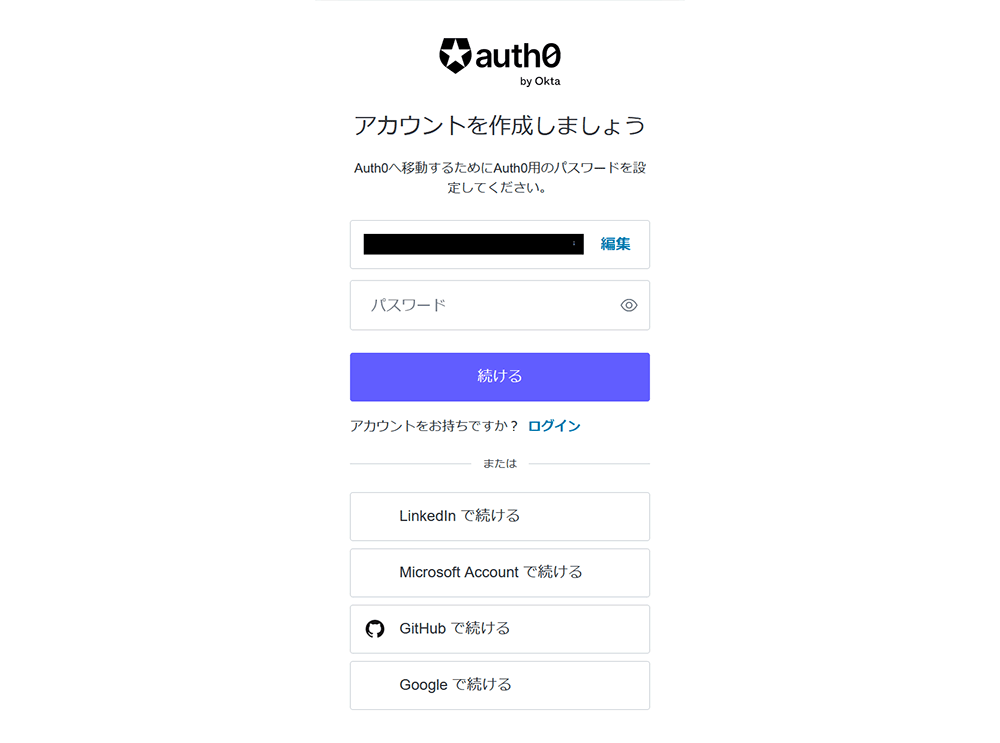
③以下を選択/記入し、[NEXT]をクリックします。
・Account Type
※Companyを選択した場合は以下の選択/記入
・Company Name
・Company Size
・I need advanced settings
※Auth0テナントドメイン、Auth0テナントリージョンを変更したい場合のみチェック
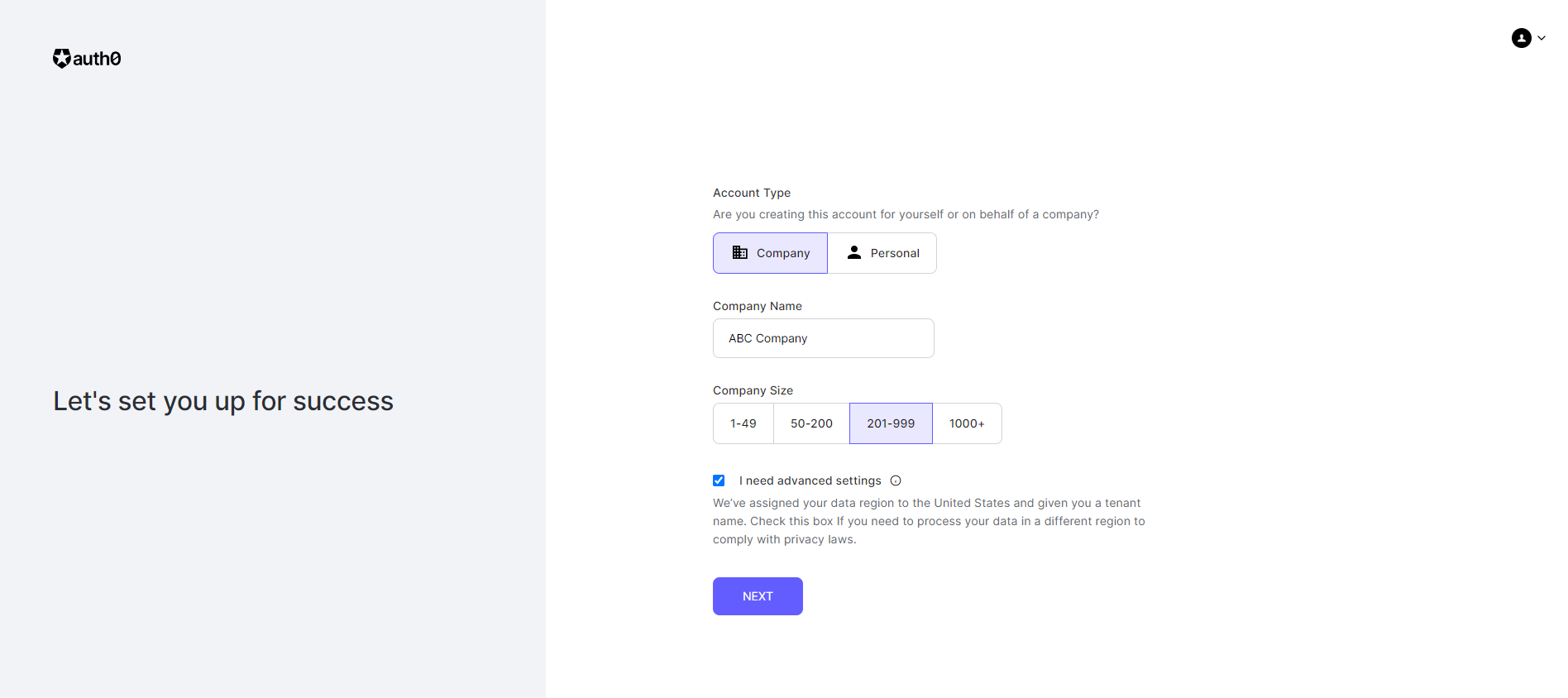
④ ③で[I need advanced settings]にチェックを入れた場合は、Tenant DomainとRegionを選択するページが表示されます。それぞれ入力、選択した後、[Create Account→]をクリックします。
・任意のTenant Domainを入力 ※デフォルトは自動で入力された値
・利用したいRegionを選択
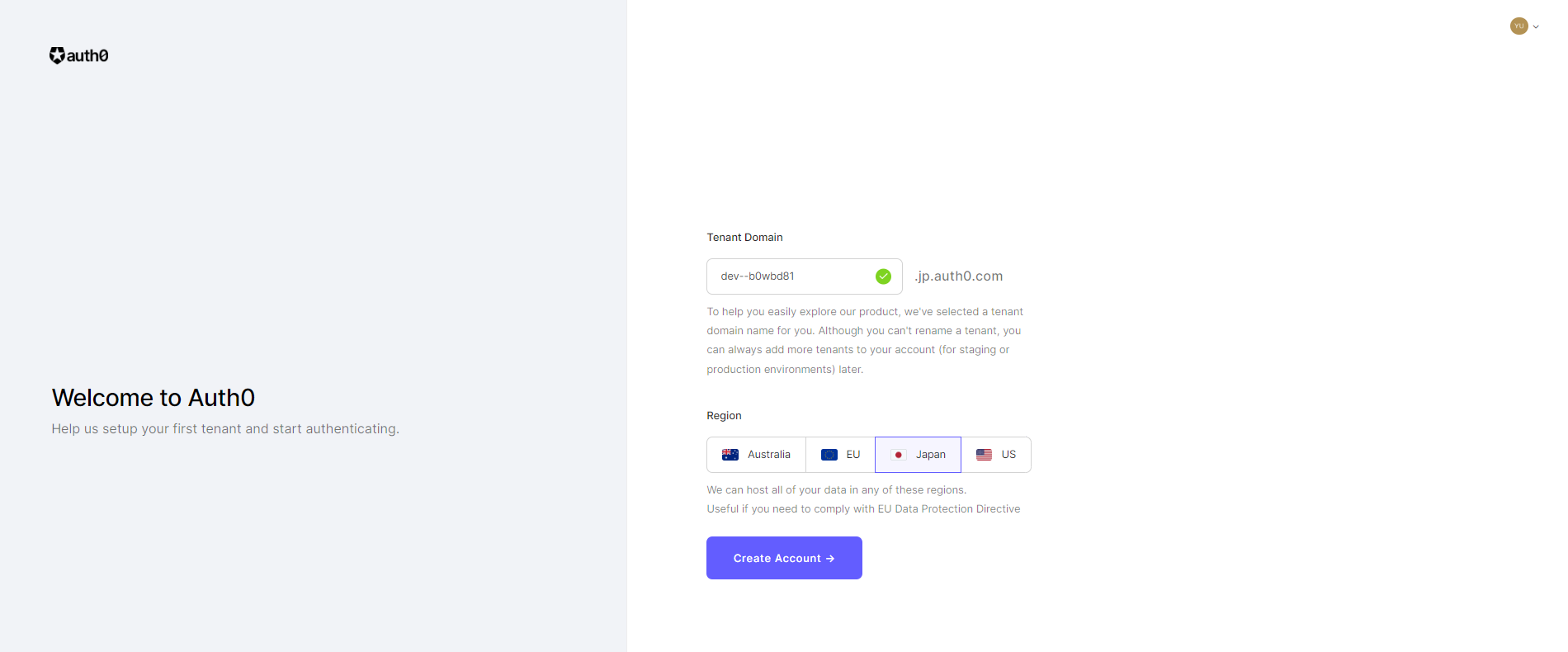
Auth0トライアル環境管理画面へのログイン方法
①登録したメールアドレス宛にAuth0から確認メールが届きます。
メール記載のリンクをクリック、または「Verify Your Account→」をクリックし、メールアドレスの確認処理を完了させます。
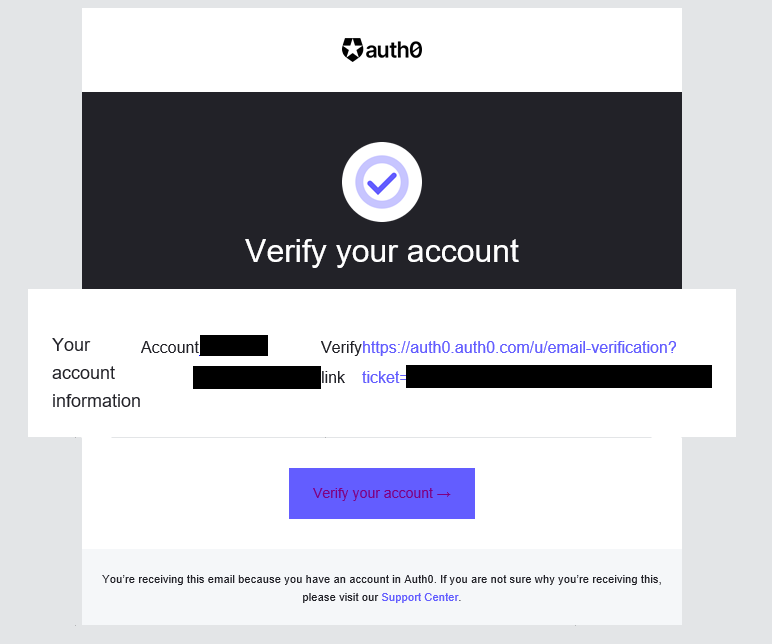
②Auth0ホームページが表示されますので、上部の「ログイン」をクリックします。
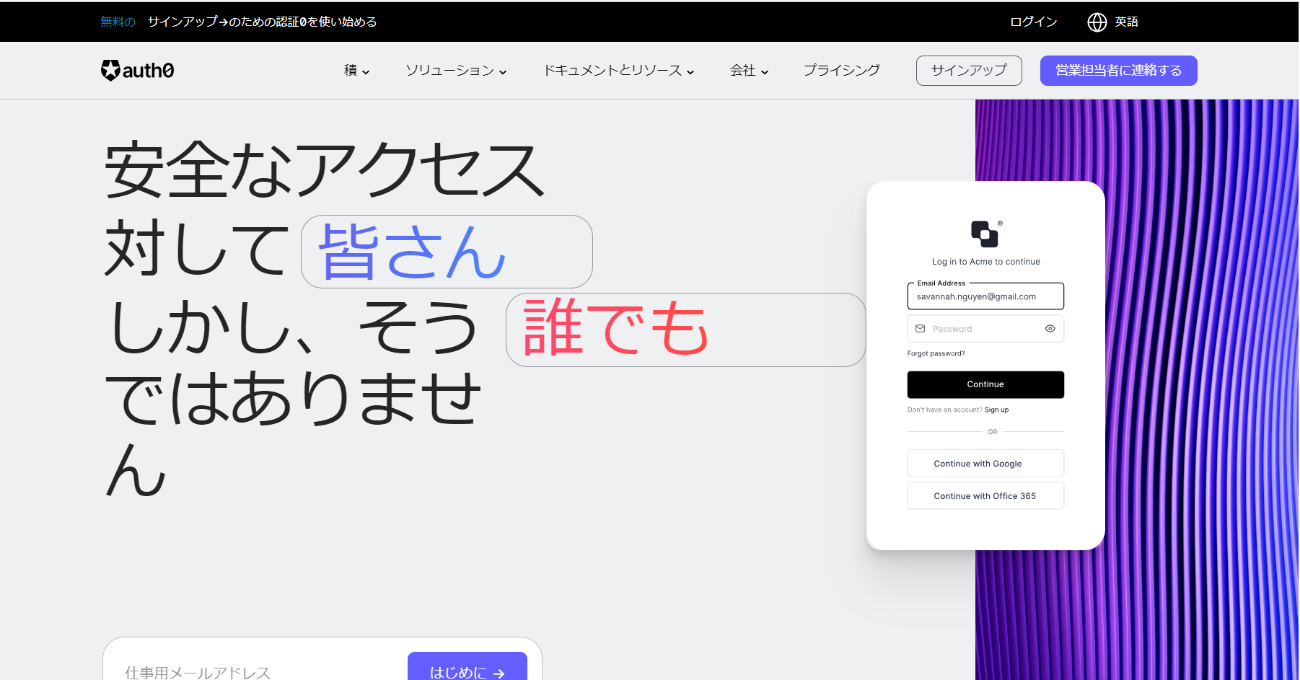
③以下の通りAuth0管理画面が表示されます。
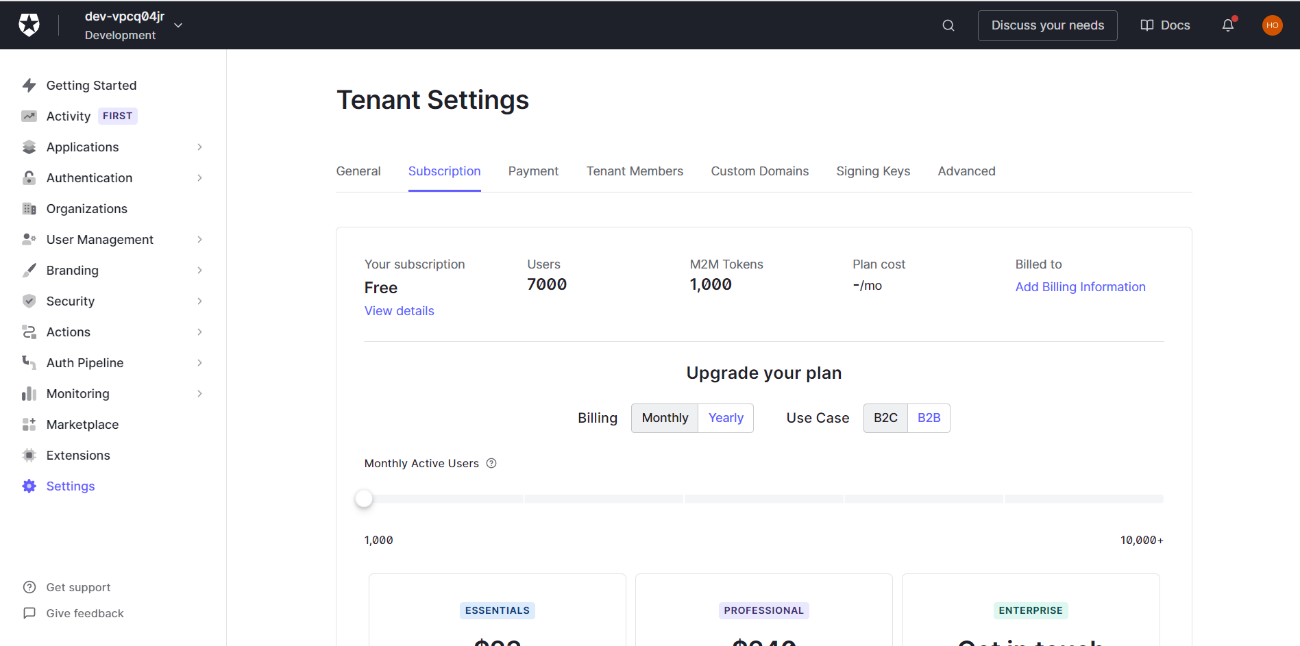
トライアル終了後のライセンス
22日間のトライアル期間終了後は、フリープランへ自動的に移行されます。各プランにおける提供機能及び制限等は、以下ページの[Compare plans]よりご確認ください。
https://auth0.com/pricing
お問い合わせ・資料請求
株式会社マクニカ Okta 担当
- TEL:045-476-2010
- E-mail:okta@macnica.co.jp
平日 9:00~17:00